原标题:"Adobe flash player怎么更新?Adobe Flash Player更新教程"相关电脑问题教程分享。 - 来源:编程之家。
Adobe flash player怎么更新?电脑网页视频突然无法播放提示要更新Adobe Flash Player,那么Adobe Flash Player要怎么更新呢?Adobe Flash Player更新的方法有哪些呢?下面,我们一起来看看Adobe Flash Player更新教程。
1、在电脑桌面,右键点击“计算机”,选择“属性”。

Adobe flash playe
2、进入属性界面,点击左上方的“控制面板主页”。

Adobe flash playe
3、进入控制面板之后,在右上角,点击“查看方式”后面的倒三角形,选择“大图标”。
4、出现了flash player32为这个软件,点击它。
5、为了下次能够自动的提示更新,勾上“通知我安装更新”,这时候点击“立即检查”。
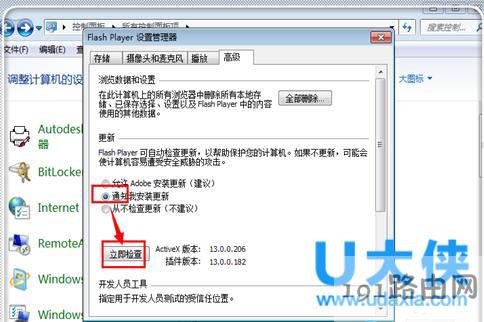
Adobe flash playe
6、跳转到flash player官方网站,点击“下载”栏目下的Adobe flash player。
7、进入下载界面,点击“立即安装”下载更新。
8、弹出下载界面,点击“下载”进行下载软件。
9、下载之后双击打开该软件。
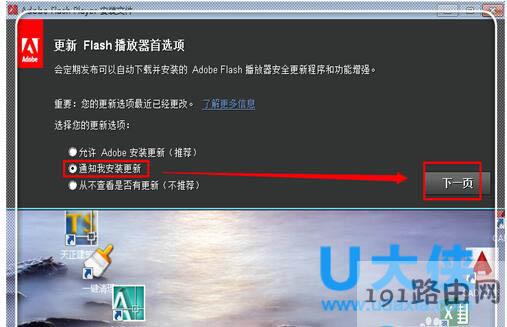
Adobe flash playe
10、进入软件设置,为了避免下次没有提示,勾上“通知我安装更新”,然后点击“下一页”。
11、自动下载更新中,一会儿便下载安装完毕,点击“完成”即可。
以上就是Adobe Flash Player更新教程





